安装 Qlik NPrinting Engine
生成报表需要 Qlik NPrinting Engine。在您的 Qlik NPrinting 部署中,必须至少有一个活动的 Qlik NPrinting Engine。
在安装 Qlik NPrinting Engine 之前,必须安装 Qlik NPrinting Server。Qlik NPrinting 调度服务 与 Qlik NPrinting Server 一起安装,并且需要和 Qlik NPrinting Engine 通信。您可在不同计算机上安装多个 Qlik NPrinting Engine 来分发工作负载,并创建高可用性报表系统。Qlik NPrinting Engine 可以安装在与 Qlik NPrinting Server 相同或不同的计算机上。
安装的内容
Qlik NPrinting Engine 安装以下项目。不得从服务器上卸载这些项目:
- Qlik NPrinting Engine 服务
-
.NET framework:4.7.2 或更高版本。
.NET framework 会在您安装 Qlik NPrinting Server、Qlik NPrinting Engine 或 Qlik NPrinting Designer 时安装。.NET framework 的安装需要有效的互联网连接。如果 .NET framework 尚未安装在没有互联网连接的计算机上,安装将会失败。在开始安装 Qlik NPrinting Server、Qlik NPrinting Engine 或 Qlik NPrinting Designer之前,必须在没有互联网连接的计算机上安装 .NET 框架。如果在已经安装 .NET framework 的计算机上没有互联网连接可用,安装程序将跳过安装的该部分。
- PDF-XChange
要求
- 检查环境是否满足Qlik NPrinting Engine 的系统要求 (仅提供英文版本)。
- 检查所需的端口 (仅提供英文版本)是否可用。
- 准备好运行 Qlik NPrinting 服务所需的 用户帐户 (仅提供英文版本)。
- 了解如何配置 授权 Qlik NPrinting (仅提供英文版本),并让自己的许可证密钥可用。
限制
-
Qlik NPrinting 只能安装在 C 盘上。
- 在每个物理或虚拟计算机上只能安装一个 Qlik NPrinting Engine。
- Qlik NPrinting Engine 为多线程引擎,因此它可以使用所有服务器 CPU 核心。至少需要双核。
- 如果连接至 QlikView,则 QlikView Desktop 必须在本地安装在和 Qlik NPrinting Engine 一样的物理计算机上,或安装在与其一样的虚拟计算机上。不能将它作为虚拟应用程序访问。
- 您必须先安装 Qlik NPrinting Server,然后再安装 Qlik NPrinting Engine。
- 必须打开 Qlik NPrinting Engine 计算机的出站端口 4242、4243 和 4747。
-
日志、配置文件、模板文件和 Newsstand 文件等本地数据存储在 C:\ProgramData\NPrinting。该位置不可配置。
创建 Qlik NPrinting 服务用户
进行以下操作:
- 创建用户以运行自己的 Qlik NPrinting 服务。用户必须为本地管理员,具有“作为服务登录”权限,并且只应用于运行 Qlik NPrinting 服务。
- 在 WindowsComputer Management(计算机管理)中,转到 Local Users and Groups(本地用户和组)> Users(用户),并单击 Action(操作)> New User...(新用户...)。
- 输入用户的用户名和密码,并单击创建。
- 右键单击您在之前步骤中创建的用户,然后单击属性。
- 单击 Member Of(成员)选项卡,然后单击 Add...(添加...)。
- 在字段中输入管理员,并单击 Check Names(检查名称)。如果名称有效,则单击确定。
- 从 Windows控制面板,转到 Administrative Tools(管理员工具),然后单击 Local Security Policy(本地安全策略)。
- 转到 Local Policies(本地策略)> User Rights Assignment(用户权限分配),然后单击 Log on as a service(作为服务登录)。
- 在 Local Security Setting(本地安全策略)选项卡上,单击 Add User or Group...(添加用户或组...)。
- 输入您在之前步骤中创建的用户,然后单击 Check Names(检查名称)。如果名称有效,则单击确定。
警告注释如果您连接至 QlikView,则必须对每个 Qlik NPrinting Engine 实例使用不同的 Windows 用户帐户。
如果您连接至 Qlik Sense,则可将相同的 Windows 用户帐户用于所有 Qlik NPrinting Engine 安装。
信息注释如果您在和 Qlik NPrinting Server 一样的计算机上安装 Qlik NPrinting Engine 的实例,可使用同一 Windows 用户帐户在该计算机上运行所有 Qlik NPrinting 服务。信息注释该用户需要在 Qlik Sense 或 QlikView 中配置额外的权限,方可连接至这些服务器。 - 如果您将 Qlik NPrinting 连接至 Qlik Sense,则必须将 RootAdmin 授权分配给运行 Qlik NPrinting Engine 服务的用户。
- 在 Qlik Sense 服务器上,打开 QMC 并单击 Users(用户)。
- 从列表中选择您在步骤 1 中创建的用户,然后单击编辑。
- 单击 Add role(添加角色),并从列表选择 RootAdmin。
- 单击应用。
- 如果您将 Qlik NPrinting 连接至 QlikView,运行 Qlik NPrinting Engine 服务的用户必须:
- 是 Qlik NPrinting 所使用的所有 QVS 服务器上的管理员用户组的成员。
- 具有 QlikView Desktop 的有效许可证,该许可证必须安装在 Qlik NPrinting Engine 计算机上。
- 登录您计划以本地 Windows 管理员身份安装 Qlik NPrinting Engine 的计算机。您可使用自己在之前步骤中创建的帐户。
- 要验证自己是否作为本地管理员登录,可转到控制面板 > User Accounts(用户帐户)。您可在联系人卡上的姓名下方看到用户所属用户组。
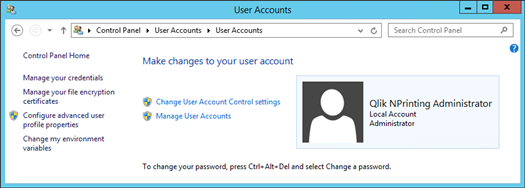
- 要验证自己是否作为本地管理员登录,可转到控制面板 > User Accounts(用户帐户)。您可在联系人卡上的姓名下方看到用户所属用户组。
下载安装文件
安装 Qlik NPrinting Engine
进行以下操作:
- 双击 QlikNPrintingEngine_x64.exe 来启动安装程序。
-
选择复选框以接受许可证协议,然后单击安装。
如果出现用户帐户控制窗口,可单击是继续。
- 在 Qlik NPrinting Engine 安装程序 Welcome(欢迎)页面上,单击Next。
- 在 Service logon credentials(服务登录凭据)屏幕上,使用您在步骤 1 中创建的用户的凭证,如下填写字段:
- Account(帐户)- 以该格式 Domain\User name(域名\用户名)输入 Domain(域名)和用户名。您可使用Browse按钮来搜索用户。
- 密码 - 输入用户的密码。
- 单击Test Credentials以验证用户凭据是否有效。
如果登录凭据验证成功,Test Credentials按钮将变为灰色,并且将在它旁边出现绿色复选标记。
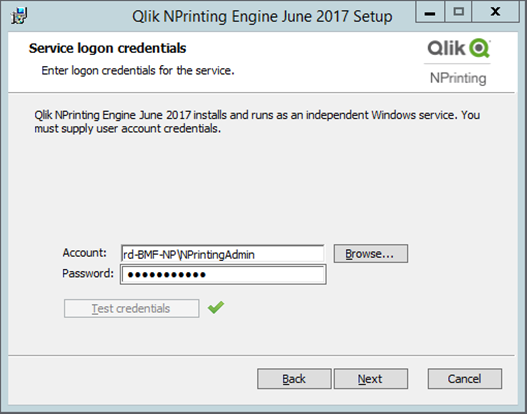
- 单击 Next。
- 在 Qlik NPrinting Server node(Qlik NPrinting 服务器节点)屏幕上,输入其上安装 Qlik NPrinting Server 的计算机的名称。
- 单击Test Credentials以验证服务器名称是否有效,并且可从 Qlik NPrinting Engine 计算机访问该服务器。
如果成功验证服务器节点,Test Credentials按钮将变为灰色,并且将在它旁边出现绿色复选标记。
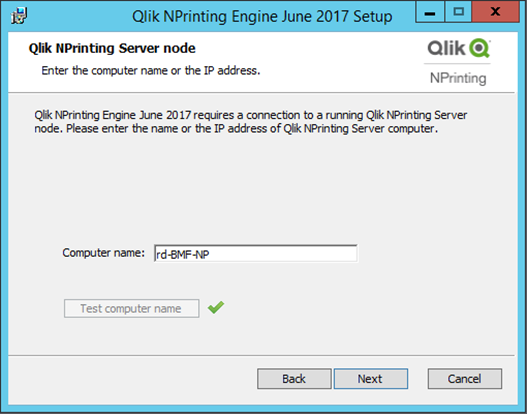
信息注释您可以输入计算机的域名、其 IP 地址或其 DNS 名称。Qlik NPrinting Engine 计算机必须能够解析 DNS 名称(如果使用了该选项)。警告注释防火墙必须允许在端口 5672 上建立 Qlik NPrinting Engine 计算机(出站)和 Qlik NPrinting Server 节点(入站)之间的连接。请参阅: 端口 (仅提供英文版本)信息注释如果 Qlik NPrinting Engine 与 Qlik NPrinting Server 安装在同一台计算机上,则可以使用回送网络接口,以便您可以插入 IP 地址 127.0.0.1 或 localhost。在这种情况下,无需在公用网络接口上打开防火墙端口。 - 单击Test Credentials以验证服务器名称是否有效,并且可从 Qlik NPrinting Engine 计算机访问该服务器。
-
在引擎证书密码屏幕上,输入密码将 TLS 证书的证书交换加密。
信息注释 必须将相同密码提供给引擎配置页面上的 Qlik NPrinting Server。信息注释在 Qlik NPrinting Server 上,端口 4997 必须打开出站。在所有 Qlik NPrinting Engine 上,端口 4997 必须打开入站。 - 单击Next继续。
- 单击 Install。
- 单击 Finish。
出现 Setup Successful(安装成功)屏幕。
- 单击 Close。
Qlik NPrinting Engine 安装必须运行的 Qlik NPrinting Engine Windows 服务。
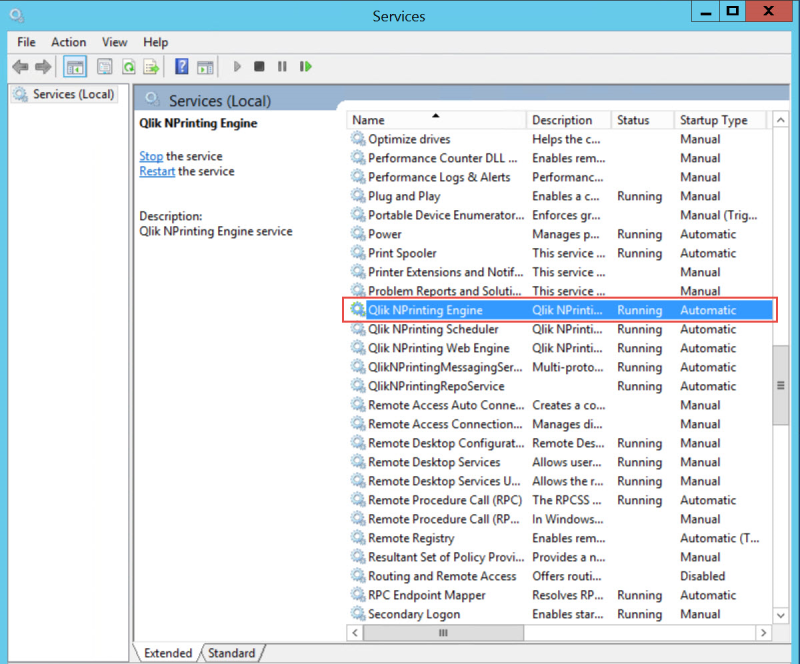
一旦您成功安装 Qlik NPrinting Engine,则必须:
- 授权您的 Qlik NPrinting 部署。请参阅:授权 Qlik NPrinting (仅提供英文版本)。
- 向 Qlik NPrinting 调度服务 至少添加一个 Qlik NPrinting Engine。请参阅: 添加 Qlik NPrinting Engine (仅提供英文版本)
了解详情
- 安装 Qlik NPrinting Designer (仅提供英文版本)
